Chtěli jste někdy vytvořit fotorealistickou maketu s videem místo statického obrázku? Udělali jsme to, a teď víme, že používáme makety k předvádění VideoScribe po celou dobu! Makety jsou skvělý způsob, jak předvést web, aplikaci nebo design, aniž byste museli procházet pracným procesem sestavování. Pomáhá vašemu klientovi nebo týmům představit si koncept a staví je do perspektivy uživatele s vybraným zařízením nebo materiálem.
Možná jste četli náš první díl Transforming Videos 101 o tom, jak z vašeho videa vytvořit animovaný GIF. No, tento díl je konkrétně o tom, jak můžete použít video ve fotorealistické maketě pomocí Photoshopu. Stejně jako v našem předchozím příspěvku k této sérii použijeme naše video „Penne pro vaše myšlenky“, protože a) milujeme těstoviny ab) milujeme slovní hříčky. Podívejte se na to:
Líbí se ti co vidíš? Věděli jste, že pomocí VideoScribe můžete vytvářet vlastní videa ve stylu animace na tabuli – zaregistrujte se ještě dnes a získejte přístup k naší 7denní bezplatné zkušební verzi.
Nyní je toto vydání Transforming Videos 101 napsáno s předpokladem, že máte základní znalosti o aplikaci Adobe Photoshop a samozřejmě máte aktivní předplatné Photoshopu.
Jak vytvářet fotorealistické makety pomocí aplikace Adobe Photoshop
Jedním z našich oblíbených zdrojů pro bezplatné makety je Mockupworld. Tito lidé mají hromady bezplatných maket .psd, od vizitek po obálky časopisů – pro každý kousek vašeho marketingového materiálu je zdarma maketa. V tomto příkladu vám ukážeme, jak zajistit, aby se vaše video „přehrálo“ na zařízení.
Krok 1: Najděte si design, se kterým budete spokojeni
Hledali jsme „iPad“, abychom našli naši maketu.
Krok 2: Otevřete stažený soubor .psd ve Photoshopu
Otevřete vybraný návrh ve Photoshopu a najděte upravitelnou vrstvu obrazovky.
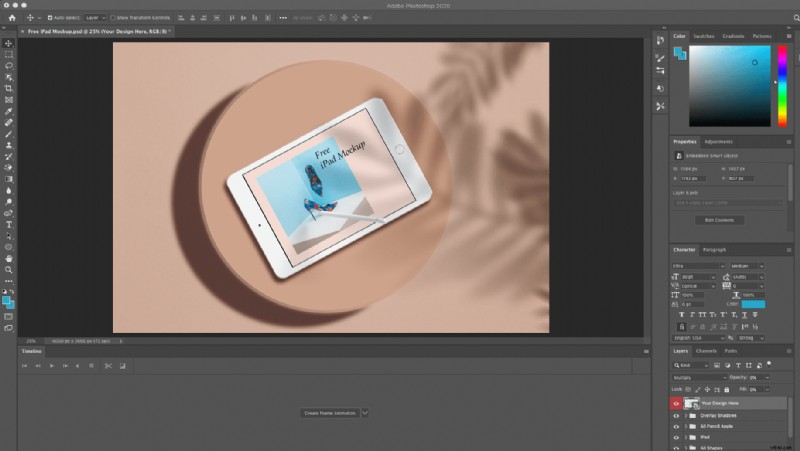
Krok 3: Přidat novou vrstvu videa
Dvakrát klikněte na vrstvu a vymažte obsah zástupného symbolu. Jakmile budete mít prázdné plátno, přidejte video soubor. Klikněte na ‚Vrstva‘, přejděte dolů na ‚Vrstvy videa‘ a vyberte ‚Nová vrstva videa ze souboru…‘. Vyhledejte své video a importujte jej.
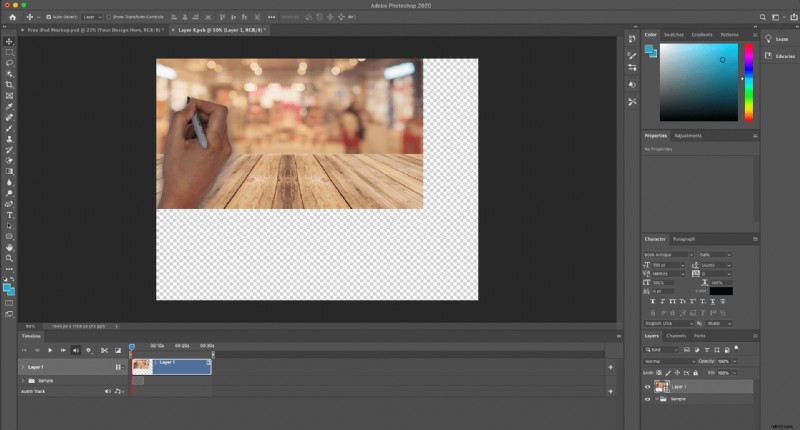
Krok 4: Nechte pozadí vyplnit plátno
Po importu vrstvy videa upravte velikost videa tak, aby vyplnilo plátno. Protože naše video dokonale neodpovídá velikosti plátna, přidáme obecné pozadí iPadu, aby to vypadalo, jako by se přehrávalo přes YouTube.
Před:
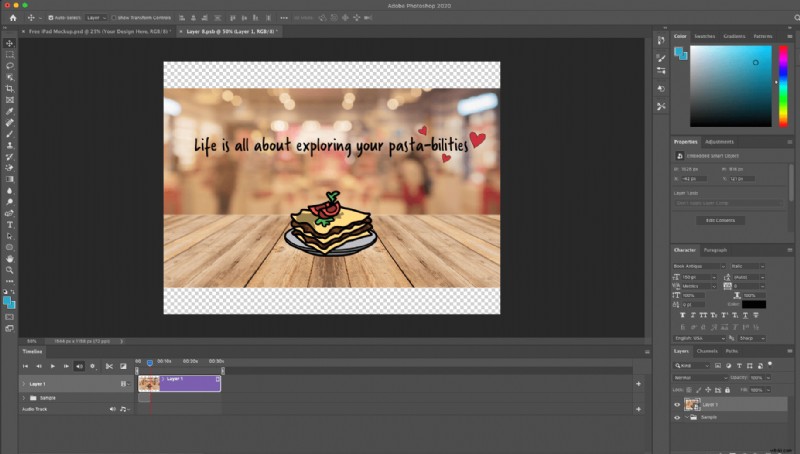
Po:
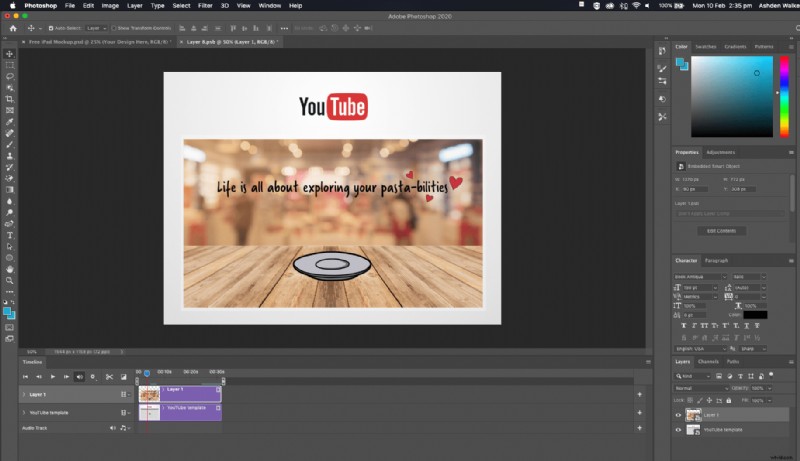
Krok 5: Uložte vrstvu videa
Jakmile budete spokojeni s umístěním svého videa, klikněte na „Uložit“ a poté se vraťte k hlavní maketě. Zde uvidíte video na místě simulace.
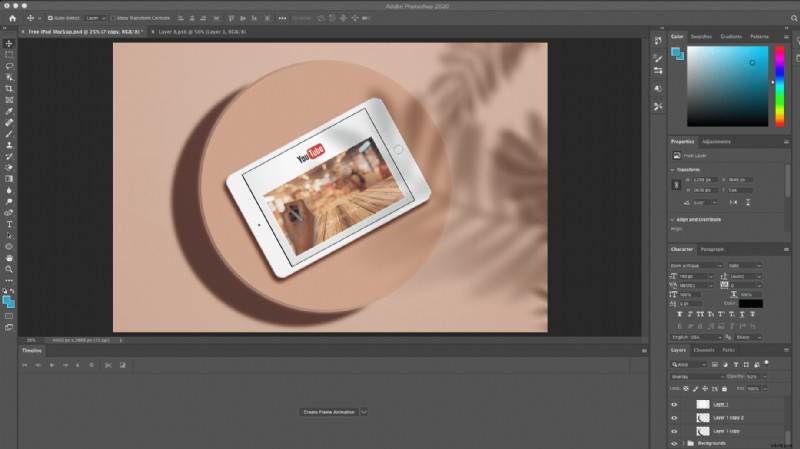
Krok 6: Upravte časování
Ujistěte se, že je vaše zobrazení časové osy viditelné na vaší hlavní maketové obrazovce a upravte „délku běhu“ všech svých podkladů na celou délku videa. Tímto způsobem budou všechny vrstvy – včetně makety iPadu, pozadí a stínu – viditelné po celou délku našeho videa. Zde je naše před a po:
Před úpravou:
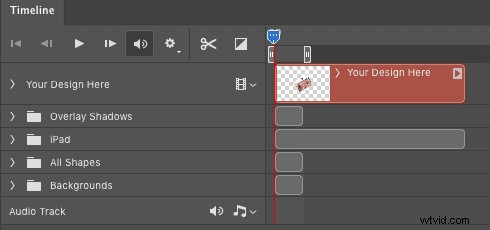
Po úpravě:
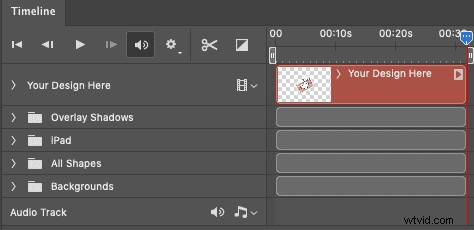
Krok 7: Poslední úpravy a export makety
S těmito úpravami časové osy se nyní video a maketa budou přehrávat vedle sebe. S několika dalšími vylepšeními primárních barev (aby byly více v souladu s naší značkou VideoScribe) jsme nyní připraveni exportovat. Klikněte na „Soubor“, „Exportovat“, „Vykreslit video…“, proveďte požadované úpravy a poté klikněte na „Vykreslit“. A je to. Zde je náš hotový produkt ve formátu GIF díky EZGIF:
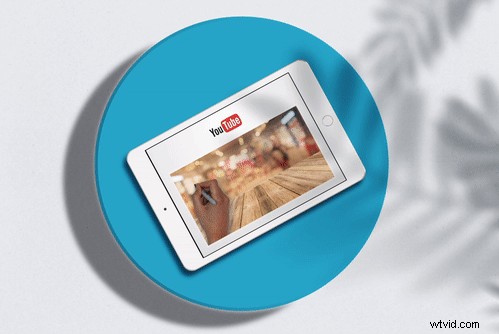
Chcete vědět, jak můžete své video přeměnit na GIF? Přečtěte si náš příspěvek na blogu o tom, jak z videa vytvořit animovaný GIF.
Jak se jiné značky předvedly pomocí fotorealistických maket
Doufejme, že už máte nějaké nápady, jak vytvořit řadu fotorealistických animovaných maket. Ale pro případ, že vám chybí oddělení inspirace, provedli jsme pár průzkumů a našli jsme tři příklady jiných značek využívajících fotorealistické animované makety.
Apple
V tomto článku podpory aktivity od společnosti Apple se na Apple Watch načte prázdný obličej. Po 3 sekundách se načtou kroužky aktivity a vy získáte úplnou představu o tom, jak byste svou aktivitu sledovali pomocí Apple Watch a aplikace Aktivita. Velmi pěkné provedení od společnosti Apple s nekonečně se opakujícím GIFem, který předvádí uživatelské zkušenosti s ciferníkem.
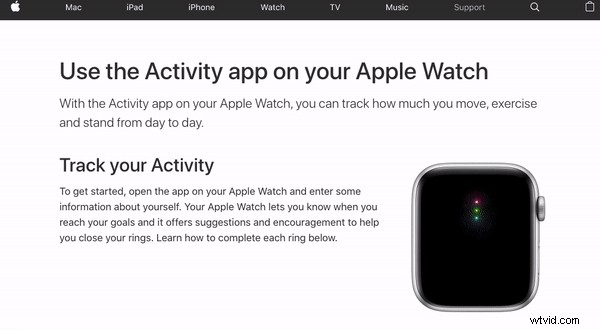
Google na své stránce O aplikaci velmi čistě předvedl společné používání Dokumentů Google. Bílá maketa notebooku je hostitelem příkladu několika přispěvatelů upravujících dokument Google v reálném čase. Stejně jako Apple se také rozhodli pro nekonečnou smyčku s touto animací.
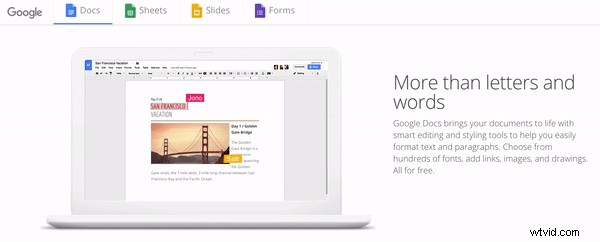
Venmo
Posledním příkladem, který uvádíme, je Venmo. Tito kluci usnadňují splácení přátelům a rodině a jejich animované makety předvádějí uživatelské rozhraní v akci.
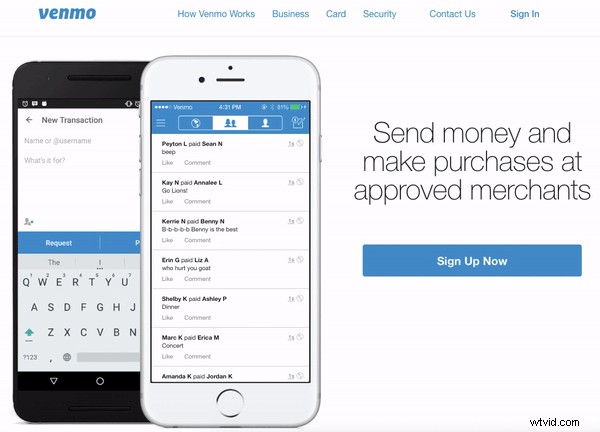
Bez ohledu na to, jak se rozhodnete použít svou animovanou fotorealistickou maketu, hlavní věcí je, že nyní víte, jak na to! Sledujte naše nadcházející blogy ze série Transforming Videos 101 s dalším vydáním vhodným pro moderátory a pro-PowerPoint uživatele mezi námi.
Pokud byste chtěli vytvořit podobné video o tom, jak moc milujete těstoviny, pizzu nebo jen italskou kuchyni obecně jako my, přihlaste se k 7denní bezplatné zkušební verzi s VideoScribe.
